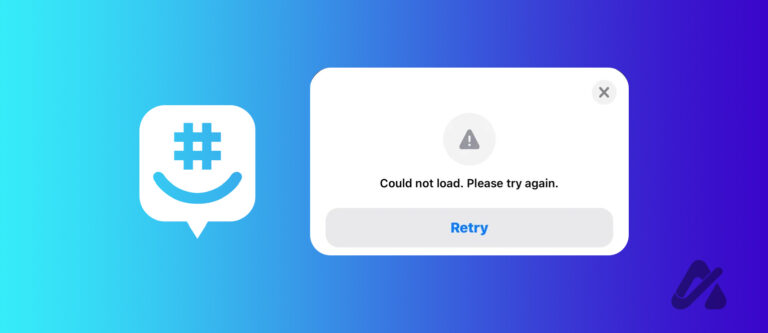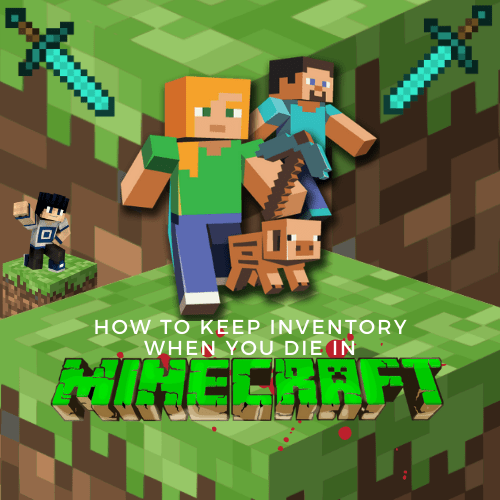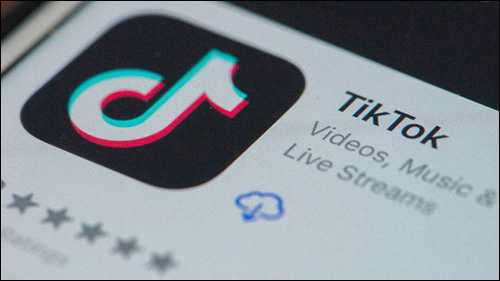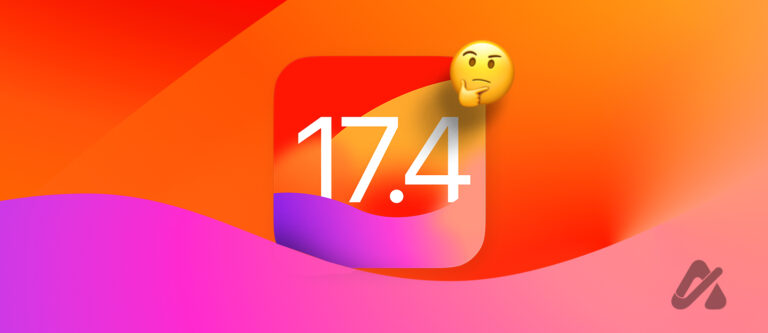Как да коригирате невъзможността за влизане на това устройство в приложението Cash
Cash App е доста надеждно приложение за плащане, но потребителите понякога се сблъскват с проблем. Когато срещнете грешката „невъзможно влизане на това устройство“, това може да ви попречи да изпращате, получавате или инвестирате пари. Добрата новина е, че има няколко начина да ви помогнем да разрешите проблема и да използвате приложението без проблеми.

Продължете да четете, за да научите повече.
Приложението Cash не може да влезе на това устройство Причини
Программы для Windows, мобильные приложения, игры - ВСЁ БЕСПЛАТНО, в нашем закрытом телеграмм канале - Подписывайтесь:)
Има няколко причини, поради които приложението Cash ви блокира да влезете с вашето устройство. Първо, вашата безжична връзка може да е опасна или нестабилна. Възможно е да се опитвате да получите достъп до акаунта си от остаряла версия на Cash App.
Друга причина за проблема може да е опит за влизане на няколко устройства едновременно или различна програма, която пречи на приложението. И накрая, потребителите на iOS съобщават, че тяхната операционна система понякога прекъсва опита им за влизане.
Независимо какво причинява грешката, можете да я поправите бързо и да стартирате приложението отново.
Приложението Cash не може да влезе на това устройство Решения
Ето как можете да гарантирате, че всичките ви опити за влизане са успешни.
Използвайте силна безжична връзка
Ако имате проблеми с влизането в Cash App, може да използвате лоша или опасна безжична връзка.
Когато вашето мобилно устройство се свърже към лоша мрежа, то не може да изтегли достатъчно данни, за да поддържа приложенията и програмите, които искате да стартирате.
Потребителите, които често използват непроверени обществени мрежи, може да имат проблеми с достъпа до акаунтите си, тъй като приложението Cash App е счело връзката им за опасна. Приложението ви е забранило влизането, за да защити вашите данни и информация.
За щастие, свързването към защитена мрежа трябва да реши проблема и да ви позволи достъп до вашия акаунт в Cash App. За потребителите на Android и iPhone процесът е сравнително лесен.
Следните стъпки ще помогнат на потребителите на Android да се уверят, че тяхната мрежа е добре свързана:
- Отидете до интернет настройките на вашето устройство.

- Ако устройството използва обществен Wi-Fi, превключете към вашия домашен Wi-Fi.

- Когато не можете да се свържете с вашата локална мрежа, включете клетъчни данни.

- Опитайте да влезете в акаунта си в Cash App.

- Ако грешката продължава, рестартирайте смартфона си, за да усилите клетъчния сигнал.

Грешката трябва да изчезне, когато отворите приложението и въведете идентификационните си данни за вход.
Ако сте инсталирали Cash App на вашия iPhone, следвайте стъпките по-долу, за да сте сигурни, че интернет връзката ви е силна и сигурна:
- Отворете приложението „Настройки“ от началния екран и докоснете секцията „Интернет“.

- Ако е възможно, свържете се с вашата локална мрежа.

- Когато вашата локална мрежа не е достъпна, включете клетъчни данни.

- Стартирайте Cash App и въведете идентификационните си данни за вход.

- Рестартирайте вашия iPhone, за да подобрите сигнала за данни, ако опитът за влизане е неуспешен.

Не трябва да се появява съобщение за грешка, когато използвате своя iPhone за влизане в Cash App.
Актуализирайте приложението си
Ако вашето приложение Cash е работило неправилно, малък проблем може да му попречи да работи правилно. Обикновено инсталирането на най-новата версия ще оптимизира програмата и ще й позволи безпроблемно да обработва опитите за влизане.
Ето как потребителите на iPhone могат да проверяват и инсталират налични актуализации на приложения:
- Отидете на Apple App Store и намерете Cash App с помощта на лентата за търсене.

- Проверете дали е налична по-нова версия.

- Ако видите налична актуализация, изберете я и изчакайте малко.

- Когато вашият iPhone инсталира актуализацията, върнете се към Cash App от началния екран и влезте в акаунта си.

Вече трябва да можете да използвате приложението без затруднения.
Cash App също се предлага като доста отзивчиво приложение за Android и можете да инсталирате най-новата версия на софтуера на вашия смартфон с Android. За да направите това, следвайте стъпките по-долу:
- Насочете се към Google Play Store и потърсете Cash App.

- Вижте дали има налична софтуерна актуализация.
- Кликнете върху последната актуализация и изчакайте, докато телефонът ви я изтегли и инсталира.
- Стартирайте Cash App от началния екран и въведете информацията си за влизане.

Приложението трябва да функционира правилно и бързо да изведе вашия акаунт.
Излезте от други устройства
Свързването с множество устройства е най-честата причина Cash App да не позволява на потребителите да влизат в своите акаунти. Когато приложението открие няколко устройства, които се опитват да получат достъп до един и същи акаунт, то го приема като риск за безопасността и генерира съобщение за грешка, за да защити акаунта ви.
Проверете вашия компютър и мобилни устройства, за да сте сигурни, че имате успешен достъп до приложението. Отворете Cash App на всяко устройство и се уверете, че сте излезли от програмата.
Когато изключите други устройства от приложението, ще можете да влезете в Cash App, без да срещнете досадното съобщение за грешка.
Затворете Други приложения
Ако Cash App не ви позволява да влезете, вашето устройство може да изпълнява няколко други приложения във фонов режим. Някои мобилни приложения са несъвместими едно с друго и често водят до незначителни проблеми, които ви пречат да използвате любимите си програми.
За щастие потребителите на iPhone могат бързо да затварят смущаващите приложения. За да направите това:
- Плъзнете нагоре от долния край на началния екран.

- Спрете пръста си в средата на екрана, но продължете да го натискате.
- Ако вашият iPhone има начален бутон, щракнете два пъти върху него.

- След като се появи Превключвателят на приложения, прекарайте пръст през различните приложения и изберете това, което искате да затворите.

- Плъзнете нагоре, за да затворите всички скрити приложения.

Вашата версия на iPhone Cash App вече трябва да ви позволява да влизате в акаунта си.
Също така е възможно да оптимизирате вашата Android версия на Cash App, като затворите всички фонови приложения. Следвайте стъпките по-долу, за да го направите:
- Докоснете долната част на екрана и плъзнете нагоре. (Внимавайте да не отидете много нагоре. Това действие отваря чекмеджето на приложението.)

- В зависимост от марката и модела на вашия смартфон с Android може да се наложи да изберете квадратната икона или трите хоризонтални линии в долния край на интерфейса.

- В зависимост от вашата версия на Android, плъзнете наляво и надясно или нагоре и надолу, за да намерите приложението, което искате да затворите.

- Докоснете приложението и плъзнете нагоре, ако приложенията ви са организирани хоризонтално. (Когато приложенията са изброени вертикално, натиснете приложението, което искате да затворите, и плъзнете надясно.)

Повтаряйте процеса, докато изключите всички фонови приложения. След като изпълните задачата, Cash App трябва да ви позволи незабавно да влезете в акаунта си.
На някои смартфони с Android може да се наложи да докоснете трите вертикални линии в долния ляв ъгъл на екрана, за да видите всички отворени приложения. За да ги прекратите, натиснете бутона „Затвори всички“ под тях.
Използвайте инструмент на трета страна, за да поправите грешка в iOS
Понякога грешка в iOS може да попречи на версията на iPhone Cash App, блокирайки опитите ви за влизане. Въпреки че това е неудобно, използването на инструмент на трета страна като ReiBoot е бързо и лесно решение. Изтеглянето на програмата на вашия компютър ще изглади всички проблеми с iOS и ще предотврати загубата на данни.
Стъпките по-долу ще ви преведат през процеса на компютър с Windows:
- Изтеглете и стартирайте програма.

- Свържете вашия iPhone към компютъра с USB кабел.

- Изберете „Стандартен ремонт“ от списъка с опции.
- Докоснете „Изтегляне“, за да запазите пакета на фърмуера в локалното хранилище на вашия компютър.
- Натиснете „Стандартна поправка на системата“, за да започнете възстановяване на системата.
Поправката трябва да оптимизира вашия iPhone и да ви позволи да влезете в iOS версията на Cash App.
Тези, които използват MacBook с macOS Monterey и по-стари версии, също могат да разчитат на ReiBoot, за да премахнат проблемите на iPhone и да предотвратят проблеми с влизането в Cash App.
- Изтеглете и инсталирайте ReiBoot на вашия Mac.

- Стартирайте програмата и свържете вашия iPhone към Mac с USB кабел.
- Изберете „Стандартен ремонт“ от менюто с опции.
- Щракнете върху опцията „Изтегляне“ и изчакайте, докато вашият Mac запази пакета на фърмуера в своето локално хранилище.
- Докоснете „Стандартна поправка на системата“, за да активирате възстановяването на системата.
След като програмата завърши процеса на поправка, върнете се към Cash App на вашия iPhone и проверете дали е отстранил проблема.
Влезте в приложението Cash без проблеми
Въпреки че приложението Cash е лесна за употреба и надеждна платформа, понякога може да срещнете проблеми с влизането. Ако видите съобщение за грешка, не се паникьосвайте. Можете да разрешите проблема, като проверите безжичната си връзка, излезете от други устройства, затворите фонови приложения или използвате инструмент на трета страна. Понякога всичко, което е необходимо, е да актуализирате мобилното си приложение.
Сблъсквали ли сте се с проблеми при влизане с Cash App преди? Ако е така, кой от горните методи ви помогна да получите достъп до акаунта си? Уведомете ни в секцията за коментари по-долу.
Программы для Windows, мобильные приложения, игры - ВСЁ БЕСПЛАТНО, в нашем закрытом телеграмм канале - Подписывайтесь:)